恢复win10系统笔记本没声音的办法
发布日期:2019-05-08 作者:雨林木风纯净版系统 来源:http://www.8ud.cn
方法/步骤
1: 遇到这样问题时,第一个图文步骤是重启电脑,原因是,由于系统资源大量运行,可以导致系统失调,通过重启,便可解决。
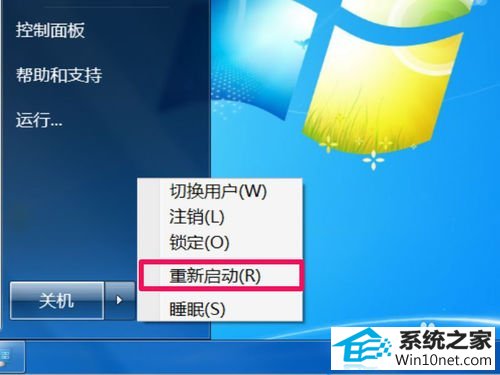
2: 如果重启还没解决问题,则检查一下音频管理器,检查是否被调到最小,或者是误设置成静音了。先在任务栏左键打开音量,看看是否为最小声音。

3: 如果不是,则进入控制面板,打开声音。
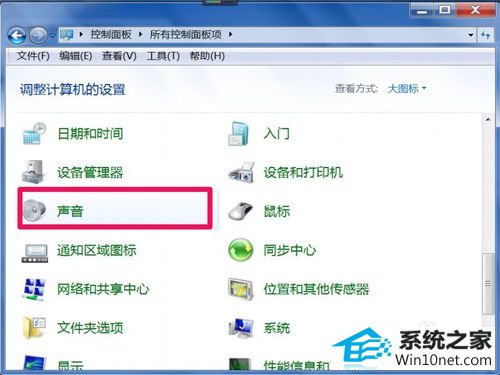
4: 进入后,检查“声音”选项卡,看看“声音方案”是否为“无声”,若是,则改为“windows默认”,确定。
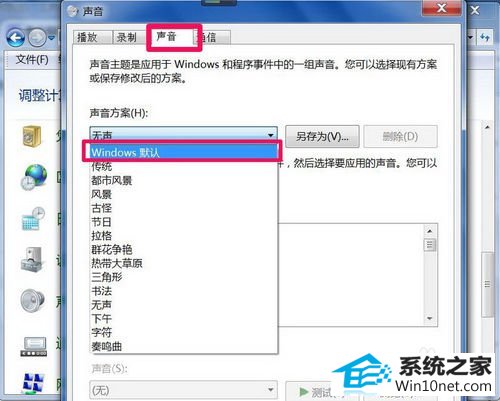
5: 如果系统音频控制器没问题,也许是声卡驱动程序损坏,这类原因占比非常多,可通过驱动程序更新来解决。如果有声卡驱动程序备份,可用系统来更新,如下图,如果没有备份,可用驱动精灵等软件来更新(必须在联网状态)。
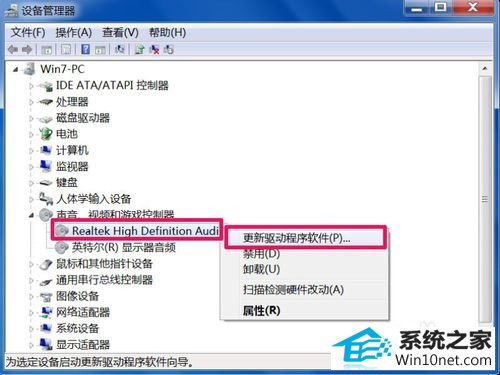
6: 如果以上方法都无用,就只能系统还原或重装了。还原方法,在控制面板中打开“系统和安全”。
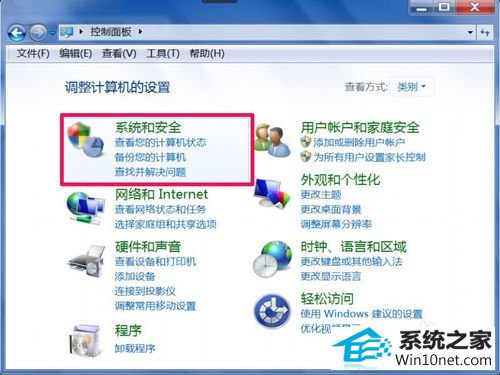
7: 在下一个界面,再打开“操作中心”。
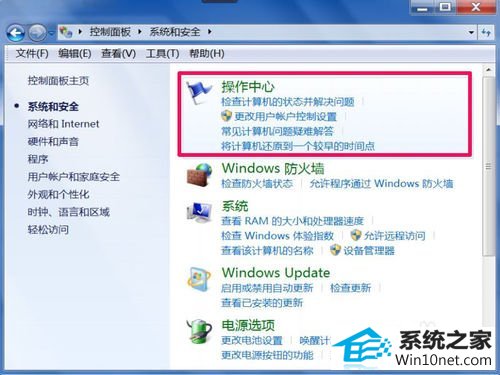
8: 选择将系统还原到一个较早的还原点,当然,你的系统必须建有还原点才行。若没建立,则使用系统重装。
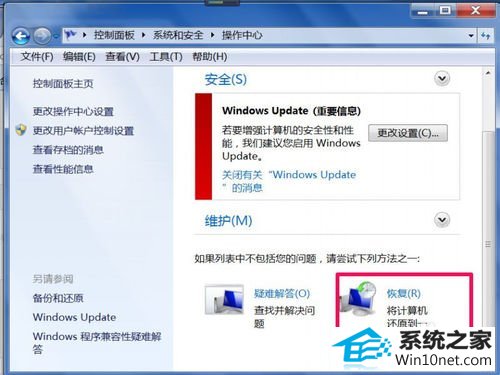
相关系统推荐
- 电脑公司Windows10 优化装机版64位 2020.09 2020-08-16
- 电脑公司Windows11 大神装机版64位 2021.08 2021-07-15
- 电脑公司Win10 正式装机版32位 2020.07 2020-06-13
- 雨林木风Window7 32位 万能春节纯净版 v2020.02 2020-01-24
- 雨林木风 Ghost Win10 64位 纯净版 v2019.07 2019-06-27
- 雨林木风win11 64位分享精品版v2021.10免激活 2021-09-06
- 萝卜家园Win7 安全装机版64位 2021.02 2021-01-12
- 番茄花园Windows xp 电脑城2021五一装机版 2021-05-02
- 深度技术WinXP 体验装机版 2021.07 2021-06-10
- 电脑公司WinXP 完美装机版 2020.06 2020-05-09
栏目专题推荐
小熊官网 win10一键重装系统 小强系统 联想装机助手 深度技术装机助手 秋叶装机助理 熊猫装机助理 番茄家园装机管家 魔法猪xp系统下载 win10装机管家 小黑马win8系统下载 企业版装机管家 三星u盘装系统 win10装机助手 系统之家xp系统下载 速骑士xp系统下载 三星装机卫士 老毛桃win10系统下载 系统之家u盘装系统 u大仙win8系统下载系统下载推荐
系统教程推荐
- 1win10装机版系统如何打开虚拟键盘
- 2win10系统“系统更新安装完毕”才能关机的还原教程
- 3win7系统360浏览器兼容模式如何配置
- 4win7系统桌面右键菜单如何添加关机项
- 5win10系统怎么彻底卸载loadrunner_win10系统完全卸载loadrunner的图
- 6win10系统qq消息没有提示音的方法介绍
- 7win10系统系设置windows照片查看器为默认查看器的操作方案
- 8xp装机版安装office2007提示错误1402
- 9w7装机版旗舰版和强化版的区别是什么?w7装机版旗舰版和强化版哪个好
- 10win7系统修复注销关机声音的配置办法
- 11win10系统切换输入法快捷键是什么
- 12一键重装系统简体吗
 雨林木风纯净版系统
雨林木风纯净版系统








